Xlive.dll je dynamická knihovna (DLL) od společnosti Microsoft, která je součástí „Games for Windows Live“. Chyby vznikající v důsledku Xlive.dll mohou být způsobeny buď odstraněním souboru Xlive.dll, nesprávným umístěním, poškozením malwarem nebo zpackaným klíčem registru. Nemožnost spustit program nebo hru kvůli této chybě může být frustrující. Podívejme se na způsoby, jak tento problém vyřešit. Tento problém lze obvykle vyřešit správnou přeinstalací souboru Xlive.dll.
Poznámka: Můžete zkusit přeinstalovat balíček „Games for Windows Live“ z odkaz. To vám může pomoci zbavit se této chyby, protože přeinstaluje požadované knihovny DLL pro hry. Případně můžete také přeinstalovat program nebo hru, která způsobovala chybu. To také může udělat trik za vás.
Kroky k opravě Xlive.dll chybí chyba
Krok 1: Otevřete odkaz ke stažení xlive.dll.
Krok 2: Zkontrolujte nejnovější verzi DLL dostupnou v odkazu a klikněte na Stáhnout. Před kliknutím na tlačítko Stáhnout zkontrolujte verzi, jazyk a popis.
Krok 3: Jakmile je soubor zip stažen, extrahujte jej pomocí WinZip nebo WinRAR.
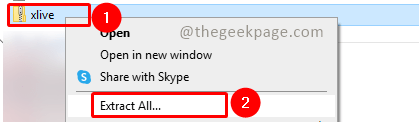

Krok 4: Uvnitř souboru zip uvidíte soubor Xlive.dll. Vyberte a zkopírujte soubor do níže uvedené cesty ke složce. Zobrazí se vyskakovací okno pro potvrzení akce kopírování souboru. Klikněte na Pokračovat a pokud se zobrazí vyskakovací dialogové okno Řízení uživatelských účtů (UAC), klepněte na Ano na to.
C:\Windows\System32


Poznámka: Vždy je dobré ponechat si zálohu původních souborů DLL, než je při kopírování přepíšete.
Krok 5: Nyní restartujte systém a zkontrolujte, zda je problém vyřešen. V ideálním případě by měl být problém vyřešen. Pokud ne, postupujte podle níže uvedených kroků.
Krok 6: Nyní zkopírujte soubor xlive.dll do níže uvedené cesty. Klikněte Pokračovat ve vyskakovacím okně pro potvrzení akce kopírování souboru. Klikněte Ano v dialogovém okně Řízení uživatelských účtů (UAC), pokud se objeví.
C:\Windows\SysWOW64


Krok 7: Nyní restartujte systém znovu a znovu zkontrolujte, zda je problém vyřešen.
Doufám, že článek byl informativní a podařilo se vám chybu odstranit. Komentář a dejte nám vědět, zda zkopírování souboru do složky System32 nebo SysWOW64 vyřešilo váš problém. Děkuji za přečtení. Šťastné čtení!!


